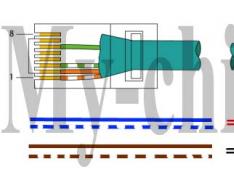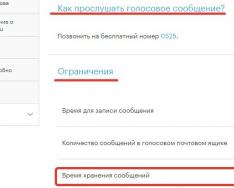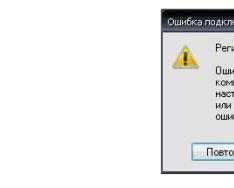Когда вы видите солидный слой пыли, а значки apple, hp, acer или asus за шелухой от семечек уже не видны, намечается серьезная клавиатурная уборка. Как ее почистить? Ваше устройство ввода информации требует к себе бережного отношения. Такую же модель в магазинах в случае поломки есть шанс не найти, либо она может быть дорогой даже в сравнении с изначальной ценой покупки. Зато чистка клавиатуры разными способами – это полезные знания и бесценный опыт. Как правильно почистить клавиатуру и в каких случаях потребуется эта процедура?
В каких случаях нужно чистить клавиатуру
Клавиатура требует регулярного очищения с целью предотвратить проблемы в работе устройства. Профилактические меры подобного плана важны, чтобы сохранить первозданный внешний и рабочий вид подольше. Но существуют случаи, когда требуется безотлагательная чистка:
- Клавиши стали залипать, западать при нажатии. Могут оставаться в том же положении нажатия из-за странной липкости кромки или у основания.
- Чтобы клавиша сработала, нужно нажимать несколько раз.
- Кнопки, клавиатура, пространство между кнопками «украшены» разводами, грязными слоями и полосами.
- Нажимая на кнопки, издаются странные звуки (не мягкий клик, а скрип или неприятный писк).
- Невооруженным взглядом видно, что между клавишами полным-полно мусора, пыли, крошек, бумажек, а сами кнопки грязные, липкие.
Как разобрать клавиатуру
Чистка должна быть не только внешнего корпуса, но еще внутреннего, так что еще до вопроса, как промыть клавиатуру ноутбука или компьютера, нужен дополнительный шаг. Как разобрать девайс? Разбор прибора на ноутбуке и компьютере существенно отличается. Поэтому мы рассмотрим два варианта разбора клавиатуры, чтобы избежать дополнительных трудностей или поломки. Разобраться надо и в том, как безопасно прочистить контакты, помыть кнопки, работать с креплениями.

На ноутбуке
- Любую клавиатуру перед разборкой фотографируйте, чтобы избежать ситуации «А где была эта кнопка?».
- Отключите ноутбук, аккумулятор нужно обязательно вынуть.
- Кнопки, обладающие разным функциональным предназначением, прикрепляются по-разному. Механизмы, при помощи которых это происходит, называются микролифтами. Сняв пластмассовую часть, отложите ее вместе с креплением.
- Чтобы почистить ноутбук от пыли начинайте разбирать с буквенных клавиш. Отщелкивая пластмассовую кнопку, вы увидите пару креплений, которые нужно пинцетом отщелкивать там, где микролифт фиксируется вертикально.
- Работайте с боковыми креплениями аккуратно, не спешите, они очень хрупкие. Снятие всех микролифтов одновременно грозит поломкой.
- Далее переходите на кнопки, у которых микролифты отличаются. Клавиши PgUp, PgDn, курсоры, буквенная кнопка Ё под своей пластиковой кнопкой прикреплены черным/белым креплением. Выводим ушки из зацепов (с левой стороны, верх и низ).
- Пробел и Shift снимаются аналогично, но отличаются тем, что фиксаторов не один на кнопку, а два.
- Последние кнопки это: alt, fn, ctrl и win. Для их снятия выводятся боковые ушки справа (верх и низ).
- Затем снимаете черный трафарет. На нем каждой кнопке соответствует нужная резинка треугольной формы.
- Под трафаретом находится трехслойная пленка-основа с контактными точками. Они страдают от замыканий при пролитии на клавиатуру жидкости. Слои очень тонкие, хрупкие, поэтому работайте с предельной осторожностью, чтобы не повредить пленочную основу.

Для компьютера
- Отсоединяем клавиатуру от компьютера, фотографируем с внешней стороны.
- Удобнее работать будет на столике, засланном скатертью. Клавиатура переворачивается, крестовидной отверткой все болтики выкручиваются. Первыми выкрутите по центру, затем по краям, сложите все отдельно на скатерти или в любую удобную ёмкость.
- Разделяем части корпуса. Верхнюю часть поднимаем, клавиши снимаем, поддевая отверткой по краю. Кнопка поднимется вверх и с креплений соскочит.
- Как снять кнопки «Пробел», Enter, Shift? Они фиксируются дополнительно металлическими закрепителями, усилий для снятия с фиксации нужно приложить больше.
- Чтобы заменить световой диод или шнур, снимают нижнюю часть клавиатуры, затем плату управления. Вы увидите тонкую пленку с контактами: её трогать не стоит.
- Все нужное почистив и заменив, клавиши ставят на свои места и закрепляют нажатием пальца до характерного щелчка. Соберите все кнопки на верхней части клавиатуры, совместите с нижней, все защелки закройте.
- В перевернутый корпус устанавливаете ранее вытянутые болтики, закручиваете наполовину, чтобы корпус не сместился и все детали попали точно в свои гнезда. Ваша клавиатура будет работать долго, качественно, тихо.

Чем можно почистить клавиши
Клавиатура разобрана, клавиши все аккуратно вытянуты, приступим к их очистке. Способов победить загрязнение, липкость и жуткие разводы на клавишах много. Каждый метод чистки отличается затраченной на процесс трудоемкостью, силой, количеством времени и средств. Выбирайте, как тщательно почистить клавиатуру по своему усмотрению и возможностям.
Подходящие материалы для очищения:
- Спиртовые салфетки. Процесс по времени длительный, так как придется каждую клавишу тщательно протирать влажными или спиртовыми салфетками. Зато результат будет максимально идеальным, ведь вы подошли к каждой детали индивидуально. Плюс влажность на поверхности кнопок после такой очистки быстро испаряется, не нужно долго ждать окончания сушки.
- Чистка феном. Продувание перевернутой клавиатуры при помощи фена – очень быстрый и простой процесс. Еще при помощи фена просушивается жидкость пролитая на клавиатуру.
- Ватные палочки. Придется повозиться, но ватной палочкой получится почистить кнопки и междукнопочное пространство. Главное – часто менять ватные палочки и при желании смачивать их разведенным изопропиловым спиртом (он не повредит краску в отличие от обычного спирта). Еще заменить ватные палочки у вас получится кисточкой.
- Специализированный пылесос. Если вы поищете, как почистить клавиатуру ноутбука в домашних условиях, то для поверхностной чистки вам предложат специализированный для клавиатур очиститель. Еще один прибор-помощник –автомобильный пылесос. Легко купить и специальный аэрозольный баллончик со сжатым воздухом, чтобы все хорошо продуть в клавиатуре.
- Лизун. Эффективно почистить ноутбук от пыли или липкости помогает хорошо липкое специальное средство. Лизуны продаются в магазинах или готовятся самостоятельно в домашних условиях. - подробная инструкция. Липкая консистенция имеет свойство отчищать самые привередливые зоны и одновременно не прилипать напрочь к устройству.
- Водные процедуры. Все клавиши, сложив в емкость, заливаем теплой водой, засыпаем немного стирального порошка или моющего средства. Оставляем на пару часов и после очистки сушим. Главное – тщательно проверьте все кнопки внутри. В них не должно оставаться влаги и загрязнений.

Как правильно чистить клавиатуру
Когда клава уже разобрана, нужен правильный алгоритм дальнейших действий:
- Протираем влажной обычной салфеткой большую микросхему. Зеленую часть обходим, чтобы не навредить.
- Занимаемся очисткой кнопок от грязи.
- Задняя и передняя крышки промываются теплой водой или протираются салфетками.
- Обязательно хорошо просушиваем все детали и собираем наш прибор. Если после сборки клавиатура не работает – разберите ее, проверьте все до самых мелких деталей и вновь соберите.
Видеоуроки: как очистить клавиатуру в домашних условиях
Сервисные центры с удовольствием почистят ваш прибор, но не лучше ли сделать полезное дело самостоятельно? Посмотрите познавательные обучающие видеоролики по очистке клавиатуры в домашних условиях. Обработка от пыли, пролитой жидкости на клавиатуру ноутбука, поверхностно, без снятия клавиш – все эти нюансы вы узнаете, просмотрев информативный мастер-класс.
Научитесь новому, возьмите информацию буквально «из первых рук»! Профессионалы поделятся своим опытом с новичками в этом деле. Нюансы выбора способа, типа жидкости, «генеральной» уборки откроет видео. Так вы сумеете легко избежать трудностей и сохранить хорошо работающую любимую клавиатуру. Подберите подходящий вам способ, и у вас все получится с первого раза!
Чистка ноутбука от пыли и пролитой жидкости
Как чистить клавиатуру компьютера не снимая клавиш
Все владельцы ноутбуков и компьютеров рано или поздно решаются почистить клавиатуру, ведь на нее постоянно оседает пыль, попадает грязь и случается, что кнопки просто нечаянно заливают чем-либо.
У большинства владельцев умной техники возникает вопрос, как быстро почистить клавиатуру, чтобы не навредить технике и увеличить срок ее службы.
Методы и средства чистки клавиатуры в домашних условиях
Для очищения клавиатуры лучше использовать предназначенные для этих целей средства. Они имеются в продаже в специализированных компьютерных магазинах. Можно приобрести набор для чистки в его состав входит специализированная жидкость, щеточка и салфеточка.
В магазине можно приобрести специальные салфетки, жидкость для клавиатуры, а также маленькие щеточки.
Салфетку применяют, чтобы почистить кнопки на клавиатуре от разнообразной поверхностной грязи, щеточкой можно убрать пыль и грязь между кнопочками. Используя эти предметы можно достаточно быстро очистить кнопочки, не разбирая клавиатуру.
Кроме специальных препаратов, широко применяются другие средства, но их использование должно производиться с большой аккуратностью.
Можно взять изопропиловый спирт, разведенный в небольшом количестве воды и протереть клавиши, данный метод позволит с легкостью избавиться от сильных загрязнений.
Протирая клавиатуру, нужно тщательно следить за тем, чтобы разведенный спирт не попал на контакты кнопок. Нельзя применять для этих целей обычный спирт, им можно стереть всю краску с кнопок.
Вместо специальной щетки для очищения клавиатуры можно применить обычную кисть с мягкими и длинными ворсинками. Салфетку можно заменить тряпочкой на основе нетканого полотна. Кнопочки нужно как можно чаще протирать мыльным раствором, а после вытереть насухо, чтобы не осталось влаги.
К чему может привести загрязнение клавиатуры?
Очищение клавиатуры от грязи помогает улучшить ее внешний вид и предотвратить появление возможных неисправностей, таких как:
- залипание или заедание кнопок на клавиатуре;
- ноутбук может сломаться из-за загрязнения кнопок;
- из-за пыли и грязи существует вероятность сбоев в работе агрегата.
Клавиатуру необходимо своевременно очищать от появившейся грязи, в противном случае может произойти ее поломка.
В обычном компьютере ее можно без проблем заменить на новую. В ноутбуке это не так просто, и если она сломается, то с ее заменой могут возникнуть некоторые проблемы и стоимость работ будет соответствующей. Именно по этим причинам необходима регулярная чистка клавиатуры от пыли.
 Истории наших читателей!
Истории наших читателей!
"Данное чистящее средство дала сестра, когда узнала, что собираюсь чистить мангал и кованую беседку на даче. Я была в восторге! Такого эффекта не ожидала. Заказала себе такое же.
Дома очистила духовку, микроволновку, холодильник, керамическую плитку. Средство позволяет избавиться даже от пятен вина на коврах и мягкой мебели. Советую."
Поверхностная чистка клавиатуры компьютера
Любую чистку необходимо производить очень аккуратно, чтобы не вывести из строя клавиатуру. Если регулярно очищать клавиши поверхностно, то в некоторых случаях можно обойтись без глубокой очистки.
Поверхностное очищение нужно производить не реже раза в месяц, чтобы убрать появившуюся пыль и всевозможные загрязнения. Компьютерную клавиатуру нужно перевернуть и тщательно потрясти, некоторый мусор вывалится из клавиш. При помощи щетки необходимо пройтись между кнопок, и убрать оттуда застрявший мусор.
Чтобы вычистить грязь из труднодоступных мест можно применить специальный маленький пылесос для клавиатуры или баллон с воздухом (сжатым), который можно приобрести в компьютерных магазинах.
Для очищения кнопок от прилипшей грязи и жира, можно протереть их салфетками или тряпкой. Нужно следить, чтобы жидкость не попала внутрь кнопок.
 Для очищения клавиатуры ноутбука, первым делом его необходимо отключить от электропитания и при помощи баллона сжатого воздуха очистить кнопки. После этого поверхность клавиш нужно протереть специальной салфеткой и протереть насухо тряпочкой.
Для очищения клавиатуры ноутбука, первым делом его необходимо отключить от электропитания и при помощи баллона сжатого воздуха очистить кнопки. После этого поверхность клавиш нужно протереть специальной салфеткой и протереть насухо тряпочкой.
Если нет салфеток, можно смочить тряпку мыльной жидкостью и тщательно очистить поверхность кнопочек.
Если есть необходимость можно убрать клавиши, используя маленькую отвертку. Кнопки тщательно протираются и устанавливаются на место, в этом случае необходимо знать их расположение.
Глубокая чистка клавиатуры при сильном загрязнении
Поверхностную чистку желательно производить не реже раза в месяц, а глубокую раз в три месяца. Когда произведена поверхностная чистка клавиатуры от пыли, а кнопки все равно плохо нажимаются или залипают, то придется мыть клавиатуру, предварительно разобрав ее.
Для глубокой очистки нужно снять клавиатуру, но делать это нужно с особой аккуратностью, иначе можно повредить какие-либо детали и она может выйти из строя.
 После того, как будет разобрана клавиатура, клавиши можно помыть в тепленьком мыльном растворе, контакты и основание клавиатуры нужно просто почистить при помощи щеточки с мягким ворсом.
Если загрязнение сильное, то можно протереть контакты салфеткой немного смоченной в мыльной водичке или растворе для очищения клавиатуры. Далее все контакты нужно вытереть насухо, чтобы не осталось влаги.
После того, как будет разобрана клавиатура, клавиши можно помыть в тепленьком мыльном растворе, контакты и основание клавиатуры нужно просто почистить при помощи щеточки с мягким ворсом.
Если загрязнение сильное, то можно протереть контакты салфеткой немного смоченной в мыльной водичке или растворе для очищения клавиатуры. Далее все контакты нужно вытереть насухо, чтобы не осталось влаги.
После того, как процедура по очищению выполнена, необходимо оставить основание и кнопочки до полного высыхания. После полного просыхания, клавиатуру можно собрать.
Если после проведения глубокой чистки некоторые клавиши плохо работают или вообще не реагируют, то повторное очищение бессмысленно, это означает, что присутствует какая-либо неисправность и клавиатуру нужно заменить или отдать ноутбук в ремонт.
Чистка клавиатуры после пролитой жидкости
Чистка залитой клавиатуры достаточно частое явление, особенно у людей, предпочитающих принимать пищу перед монитором. Если вовремя не устранить эту проблему, то агрегат может выйти из строя. По статистике каждый третий компьютер, который сломался и поступил в мастерскую, был залит какой-либо жидкостью.
В случае, если на клавиатуру была пролита жидкость, необходимо как можно быстрее предпринять следующие действия:
- Первым телом нужно отсоединить технику от электропитания, в противном случае может произойти замыкание.
- Далее нужно перевернуть клавиатуру или ноутбук и немного подождать пока вся жидкость вытечет оттуда.
- Оставшуюся влагу нужно удалить при помощи ваты и просушить феном, установив на режим подачи холодного воздуха на самой высокой мощности.
 Если пролитой жидкости было достаточно большое количество, то необходимо приступить к разбору клавиатуры или открепления кнопок
. Когда будут сняты клавиши, поверхность клавиатуры протирают спиртом (изопропиловым), затем при помощи тряпочки или губки ее нужно вытереть насухо.
Если пролитой жидкости было достаточно большое количество, то необходимо приступить к разбору клавиатуры или открепления кнопок
. Когда будут сняты клавиши, поверхность клавиатуры протирают спиртом (изопропиловым), затем при помощи тряпочки или губки ее нужно вытереть насухо.
В некоторых случаях придется менять мембраны (защитные). Если пролитая жидкость оставила после себя липкие разводы или пятна, то эти места необходимо почистить при помощи специального чистящего средства.
После проведения всех процедур по очистки клавиатуры от пролитых напитков, ее необходимо тщательно просушить, присоединить к сети и проверить на работоспособность.
Разборка и сборка клавиатуры
Многие пользователи ПК не знают, как разобрать и почистить клавиатуру, к этому вопросу нужно подходить со всей серьезностью, чтобы исключить проблемы, которые возникают из-за утраты кнопки или ее механизма:
- Прежде чем начать разбор клавиатуры, ее нужно отсоединить от ПК и сделать фотографию расположения клавиш. Это делают для того, чтобы после очистки ее можно было собрать с правильной установкой каждой кнопочки. Разбор желательно производить на твердой поверхности.
- Клавиатуру нужно перевернуть и начиная с центра, открутить все болты, используя отвертку (крестовую). Все запчасти необходимо положить в одно место, чтобы они не потерялись. После этого можно отделить части корпуса друг от друга.
- Если планируется отсоединять клавиши, то этот делают при помощи тоненькой отвертки, подцепляя их с одной из сторон и отсоединяя от верхней части клавиатуры. Клавиша начинает немного приподниматься и выскакивает из фиксатора. Кнопки большего размера будет вытащить немного сложнее, т.к. у них имеется дополнительный фиксатор из металла.
- На нижней части у клавиатуры имеется тоненькая пленка, на ней располагаются контакты, трогать ее категорически запрещено.
- После того, как клавиатура очищена, ее нужно собрать, для этого обе части необходимо соединить и немного надавить, чтобы произошел щелчок. Далее нужно поставить каждую клавишу на место, руководствуясь заранее сделанной фотографии. После сбора кнопок, нужно закрутить болтики на нижней части клавиатуры. Закручивать необходимо начинать с краев, чтобы клавиатура не сместилась.
С ноутбуком не так все просто, как с обычным ПК, где можно с легкостью при необходимости приобрести новую клавиатуру.
- Первым делом ноутбук нужно отсоединить от электропитания и вынуть из него батарею. У каждой клавиши присутствует индивидуальное крепление, которое желательно откладывать в сторону совместно с самой кнопкой.
- Разбор желательно начинать с букв, кнопку поддевают отверткой, под ней находится крепление, которое нужно очень аккуратно отщелкнуть, начиная с верхней части, чтобы не повредить его. Боковые части креплений очень хрупкие и отсоединять их нужно с особой осторожностью, чтобы не сломать защелки.
- После того, как кнопки с буквами отсоединены, можно приступать к откреплению других клавиш . На некоторых из них будут присутствовать крепления белого цвета.
- После отсоединения всех клавиш, необходимо снять трафарет, на котором расположены специальные треугольники, соответствующие кнопкам. Под основой из резины, расположена тоненькая пленка, обращаться с которой необходимо крайне аккуратно, она с легкостью может порваться.
- Сбор клавиатуры ноутбука происходит так же, как и производился разбор.
Особенности чистки клавиатуры ноутбука
 Если владелец ноутбука не обладает навыками по разбору и сбору клавиатуры, то лучше отдать устройство мастеру. Если агрегат находится на гарантийном обслуживании, то разбирать его категорически запрещено.
Если владелец ноутбука не обладает навыками по разбору и сбору клавиатуры, то лучше отдать устройство мастеру. Если агрегат находится на гарантийном обслуживании, то разбирать его категорически запрещено.
Если нет навыков в разборке, то лучше произвести поверхностную очистку. Также можно снять некоторые сильно загрязненные клавиши и очистить их.
Если такая чистка не принесла результатов, то нужно отдать ноутбук мастеру или сделать все самостоятельно, предварительно сделав фотографию расположения клавиш и запомнив последовательность разбора.
Каждая модель ноутбука имеет свое индивидуальное расположение и при разборе нужно это учитывать.
Современные средства и приспособления для чистки клавиатуры
 Для очищения клавиш можно приобрести специальные средства в компьютерных магазинах.
Для очищения клавиш можно приобрести специальные средства в компьютерных магазинах.
В продаже имеются специальные жидкости и салфетки для очищения клавиатуры от грязи. Также широко используются силиконовые тряпочки (лизуны), которые благодаря своим липким свойствам собирают всю имеющуюся пыль и грязь.
Применять его несколько раз, пока свойства липкости полностью не исчезнут. Можно применить маленький пылесос для клавиатуры, который высасывает все загрязнения из кнопок. Помимо чистки клавиатуры, необходима чистка кулера. , можно узнать здесь.
Меры предосторожности
При очищении клавиатуры, ее нужно отсоединить от ПК или отключить ноутбук от сети, чтобы избежать короткого замыкания. После очищения нужно обязательно подождать пока не высохнут все кнопочки и другие механизмы, подвергшиеся чистке.
При разборе ноутбука нужно очень аккуратно обращаться с пленкой и креплению кнопок, в противном случае пленку можно порвать, а крепления сломать.
Для продления жизненного цикла ноутбука или ПК рекомендуется регулярно очищать клавиатуру от пыли и грязи. Поверхностная чистка производится быстро и не занимает много времени.
Если после быстрого очищения клавиши продолжают залипать, то нужно провести глубокую чистку. В случае появившихся сомнений в возможностях по сбору и разбору ноутбука, рекомендуется отдать его в мастерскую, чтобы исключить повреждения каких-либо частей.
Каждый человек в мире, у которого есть ноутбук, хотя бы один раз в жизни думает над тем, как почистить клавиатуру ноутбука.
Проблема в том, что на любой клавиатуре, в том числе и на ноутбуке, скапливается различная пыль и грязь.
Причем это никак не зависит от того, насколько аккуратным является пользователь. От степени аккуратности зависит только степень загрязнения, но сам мусор и пыль точно будут накапливаться.
Из-за этого, в первую очередь, со временем будут хуже работать кнопки, а в дальнейшем пыль может попасть на какие-то значимые внутренние части на ноутбуке.
Кроме того, кнопки могут пострадать от пролитой жидкости.
Причем касается это самых разных марок ноутбуков – Леново, Самсунг, Asus, HP, Acer и других . Поэтому каждый юзер должен знать, как ему очистить клавиатуру от грязи в домашних условиях.
Простые операции
Сразу следует сказать, что еще до проделывания тех или иных операций следует сделать несколько действий, а конкретно:
- Выключить ноутбук.
- Изъять вилку из розетки.
- Сфотографировать клавиатуру.
Последнее нужно для того, чтобы если пользователь разберет свою клавиатуру, потом он мог бы поставить все кнопки на их законные места.
В противном случае вполне вероятно, что какая-то кнопка будет установлена не на ее место и возникнут различные казусы.
Вернемся к операциям, непосредственно связанным с чисткой клавиатуры. Начнем с самого простого.
Первое, что нужно сделать – взять обычную мягкую щетку и просто аккуратно пройтись ней по всей поверхности клавиатуры.
В интернете продаются такие вот маленькие щетки (показано на рисунке №1), которые якобы предназначены специально для чистки клавиатуры в домашних условиях.
Совет! На самом же деле, для этой цели подойдет абсолютно любая щетка, даже обычная детская кисточка. Все, что нужно сделать этим инструментом, это всего лишь аккуратно пройтись по самим кнопкам и по пространству между ними.
Также в интернете можно найти вот такие интересные штуки (показано на рисунке №2). Это специальные липкие элементы, которые сделаны из прозрачной резины высокой плотности.

№2. Специальные резиновые насадки для очистки клавиатуры
Пользоваться ими очень просто – кладем одну такую штуку на клавиатуру и немного давим на нее, постепенно она заполняет пространство между кнопками, берет на себя всю пыль и, таким образом, убирает ее, когда человек убирает эту насадку от клавиатуры.
Купить их можно, к примеру, на aliexpress (ссылка). Практика показывает, что такие штуки являются весьма эффективными в борьбе с пылевыми отложениями.
Правда, от тех же следов пролитой жидкости они избавляют не особо эффективно.
Хотя, пока что переходить на такие проблемы рано. Остановимся на более простом.
Вам может быть также интересно:
- Экранная клавиатура Windows 7: запуск, настройка, выключение
Помощь воздуха
Чаще всего обычная щетка или даже специальные насадки, о которых речь шла выше, не помогают от пылевых отложений, которые могут находиться в клавиатуре годами.
В таком случае лучше всего полностью разобрать клавиатуру и воспользоваться пылесосом или баллончиком со сжатым воздухом.
Под понятием «разобрать» в данном случае имеется в виду процесс снятия всех кнопок. Убрать кнопки можно обычной отверткой с плоским наконечником.
Во всех моделях ноутбуков этот процесс выглядит практически одинаково – в Asus, Acer, HP, Самсунг, Леново и всех остальных. Выглядит этот процесс так, как показано на рисунке №3.

В некоторых моделях ноутбуков, в частности, на Lenovo можно снять всю клавиатуру целиком. Для этого ее необходимо точно так же отверткой подковырнуть сбоку и снять.
В данном случае снятая клавиатура будет выглядеть так, как показано на рисунке №4.

Панель компьютера без клавиатуры может выглядеть примерно так, как показано на рисунке №5.

Соответственно, здесь то нам и пригодится обычный пылесос или баллончик со сжатым воздухом.
В первом случае дулом пылесоса следует просто поводить по всей площади панели ноутбука и по самой клавиатуре, если она снята целиком, тем самым собрав всю пыль и какие-либо остатки.
Возможно, потребуется взять пинцет и вручную убрать какие-то особо мелкие частички пыли, которые видны человеческому глазу.
Если же пришлось снимать каждую кнопку по отдельности, лучше не продувать их пылесосом, ведь можно случайно засосать и саму кнопку.
Вместо этого, каждую из них следует просто протереть обычной тряпкой или щеткой.
Что касается баллончиков со сжатым воздухом, то они в изобилии продаются в интернете. Пользоваться такими изделиями очень просто.
Для этого нужно всего лишь нажать на кнопку на верхушке баллончика, после чего из его трубы будет исходить воздух.
Соответственно, баллончик следует направить на панель ноутбука без клавиатуры. Таким образом вся пыль просто будет выдута.
Правда, после этого лучше сразу же поставить клавиатуру на место, чтобы та же пыль снова не осела на панели.
Удобнее все-таки выглядит первый вариант, который предполагает, что вся пыль безвозвратно удаляется в мешок пылесоса, а не выдувается в воздух, после чего снова имеет возможность осесть на ноутбуке.
- Горячие клавиши ОС Windows 10 – список, настройка и назначение
Чистка спиртом
Этот способ как раз применим для тех случаев, когда на клавиатуру было что-то разлито, чаще всего что-то сладкое и, соответственно, липкое.
В принципе, ничего особенного в данном случае мы не делаем.
Все, что нужно, это таким же образом снять кнопки или всю клавиатуру целиком и протереть панель и сами кнопки спиртом.
Для этого следует взять обычную бумажную салфетку, достаточно плотную, чтобы она попросту не расползлась от влаги (хотя лучше, конечно, взять медицинский тампон) и промочить ее в спирте.
В данном случае лучше не брать вату, ведь ее частички могут остаться на клавиатуре, что не может позитивно сказаться на ее дальнейшей работе. Можно взять обычную ушную палочку.
Процесс чистки кнопок с ее помощью показан на рисунке №6.

Вообще, чтобы избавиться от следов пролитых напитков, следует воспользоваться помощью спирта на тампоне, ушной палочке или салфетке.
В общем, основная сложность состоит в том, чтобы снять саму клавиатуру с ноутбука. После этого можно применять и пылесос, и баллончик с воздухом, и тампон со спиртом.
Пример этого процесса показан на видео ниже.
В этом видео один из пользователей снимает клавиатуру с ноутбука Lenovo Z580.
Большинство владельцев ноутбуков достаточно халатно относятся к чистке клавиатуры. Поэтому никого уже давно не удивляют липкие клавиши, пространство между которыми забито пылью и крошками.
Итог подобной неряшливости всегда один – поломка клавиатуры или даже всего устройства. Риску подвержены в первую очередь ноутбуки, ведь клавиатура является их составной частью.
Поломки ноутбука из-за грязной клавиатуры
Многие ошибочно полагают, что избавляться от грязи нужно только по эстетической причине.
Но засорение корпуса может вызвать ряд проблем, среди которых самыми распространенными являются следующие:
- «западание» кнопок;
- выход из строя клавиатуры;
- поломка внутренних деталей;
- перегрев ноутбука.
В тоже время неосторожная чистка также может закончиться порчей устройства. Тем не менее, это легко предотвратить, если придерживаться советов, описанных ниже.
Как чистить клавиши
Чаще всего для чистки клавиш используют специально предназначенные средства. К ним относятся чистящие жидкости, специальные салфетки и щетки. Салфетки нужны для самих клавиш, щетки помогут удалить пыль и грязь между кнопками. Благодаря перечисленным приспособлениям чистить клавиатуру на ноутбуке в домашних условиях можно не только быстро, но и достаточно качественно.
Но при правильном подходе поверхность можно почистить подручными средствами. Самым оптимальным чистящим средством является разведенный изопропиловый спирт (обычный может повредить краску клавиш). С его помощь можно избавиться даже от стойких загрязнений.
Совет! Не переборщите с чистящей жидкостью, она ни в коем случае не должна капать на контакты между клавиш.

Специальную щетку для чистки компьютера можно заменить мягкой малярной кистью с длинным ворсом. Некоторые также используют нож, обернутый в тряпку. Что касается салфеток, то вместо них рекомендуется использовать любые тряпочки из нетканого материала.
Кроме того, клавиши стоит регулярно протирать мыльной водой. При этом нельзя, чтобы они оставались влажными. Их нужно как можно быстрее протереть насухо. Также поверхность удобно чистить ватными палочками.
Видео: почистить клавиатуру ноутбука
Чистка от пыли и грязи
Сначала нужно разобраться, в какой чистке нуждается механизм - поверхностной или глубокой. Первая очищает кнопки и пространство между ними, а вторая помогает удалить пыль с контактов, которая может со временем оседать на внутренних устройствах. Чем чаще вы будете проводить поверхностное очищение, тем реже потребуется глубокое.

Провести поверхностную чистку может каждый. Для начала стоит перевернуть устройство и вытряхнуть его содержимое. Более эффективной процедуру очищения сделает автомобильный пылесос или устройство для чистки мебели. Пользоваться ими надо осторожно, чтобы случайно не оторвать клавиши.

При этом можно воспользоваться баллончиком со сжатым воздухом или, в крайнем случае, обычным феном. Отметим, что воздух из баллончика выходит под сильным давлением, что позволяет хорошо выдуть пыль, которая оседает на контакты. При использовании первого, постарайтесь не вдыхать его содержимое. После завершения процедуры, проветрите комнату.
Глубокое очищение потребует больших усилий. Устройство придется раскрутить. Клавиши можно отсоединить от корпуса с помощью столового ножа или отвертки. При этом действовать нужно с максимальной осторожностью, иначе вы рискуете повредить шлейф, соединяющий клавиатуру с материнской платой.
Не менее важно вновь правильно собрать клавиатуру. Здесь главное поместить все клавиши в правильную позицию. Это будет легче сделать, если еще до начала процедуры подготовить фото. Некоторые кнопки могут иметь металлические основания, поэтому прежде чем устанавливать их, убедитесь, что все части установлены в специально предназначенные пазы.
Но помните, если вы решили полностью разобрать механизм, вполне возможно, что потом у вас не будет возможности обменять его согласно гарантии. Да и в целом кнопки компьютера заменить не так легко, в особенности Enter и пробел.
Как почистить клавиатуру ноутбука от пролитой жидкости
Специалисты сервисных центров уверяют, что каждая 3-я поломка ноутбука, так или иначе связана с пролитой жидкостью.

Чтобы избежать серьезных проблем, нужно действовать правильно уже в первые секунды после случившегося:

Если жидкости пролилось много, стоит разобрать изделие полностью или отделить клавиши. Сняв кнопки, протрите поверхность корпуса сначала изопропиловым спиртом, а потом сухой губкой. Кроме того, следует быть готовым к замене защитных мембран. Если корпус пострадал от напитка, то понадобится специальное моющее средство.
Описанная процедура не требует особых знаний и умений. Но во избежание более серьезных поломок стоит проконсультироваться со специалистами сервисного центра. Они проведут диагностику компьютера и проверят исправность контактных дорожек. При окислении последних, потребуется замена отдельных деталей.
Проводить чистку ноутбука нужно регулярно. Эта простая процедура, по сути, является обязательной профилактической операцией, позволяющей продлить срок службы компьютера. Кроме того, сразу же после чистки вы убедитесь, что механизм стал работать лучше.
Клавиатура ноутбука нуждается в регулярной очистки и удалении грязи, пыли и крошек. Чистая клавиатура влияет на внешний вид ноутбука и увеличивает срок его службы. Однако вы должны быть осторожны при его чистке, чтобы не повредить его.
- небольшой переносной пылесос;
- крошечную щетку и другие средства, которые будут рассмотрены в статье.
Шаг 1. Выключите ноутбук.

Это первое, что вам нужно сделать, прежде чем начинать чистку клавиатуры, это предотвратит риск повреждения ноутбука. Удалите USB-устройства, мышь и любые диски, которые могут быть подключены к ноутбуку.
Шаг 2. Сбор материалов.

Чтобы тщательно очистить клавиатуру, вам понадобятся:
- Чашка или контейнер достаточно большой, чтобы вместить все клавиши клавиатуры.
- Медицинский спирт.
- Ватные палочки.
- Средство для мытья посуды или любое другое мягкое моющее средство.
- Бумажные полотенца.
- Плоская отвертка.
- Полотенце.
Большинство из этих материалов, вероятно, уже есть в вашем доме, но так или иначе они очень дешевы.
Шаг 3. Переверните ноутбук вверх ногами, потрясите его или легонько постучите по задней панели, чтобы удалить частицы, которые могут скрываться в промежутках между клавишами.

Шаг 4. Очистите кнопки.

Если это необходимо, вы можете удалить их, но только если вы знаете, как посадить их обратно. В первую очередь убедитесь, съемные ли они, легко ли их менять. Затем вооружитесь ножом, плоской отверткой или чем-нибудь подобным. Будьте особо осторожны, когда вы их удаляете, потому что хрупкие пластмассовые соединения легко ломаются.

Держите кнопки в миске или в любом другом месте, где они точно не потеряются. Такие кнопки как ввод или пробел лучше оставить. Они крупные и крепятся намного сложнее, чем буквы и цифры. Чтобы очистить их, добавьте средство для мытья посуды в теплую воду и слегка промойте их.

Шаг 5. Возьмите влажные салфетки и протрите им сначала сенсорную панель, а затем и область клавиатуры.

Вы должны использовать ткань, которая не оставляет волокна, например, специально созданные для этой цели тряпки из микрофибры. Окуните ее в раствор:
- изопропилового спирта и теплой воды;
- моющего средства для посуды в теплой воде;
- перекись водорода.
Удалите лишнюю влагу, чтобы она не капала в ноутбук и не повредила его, и протрите клавиатуру сверху, снизу и по краям.
Важно! Если вы используете специальное средство, сбрызните им ткань, а затем протрите ею клавиатуру. Не распыляйте его непосредственно на ноутбук.
Шаг 6. Важно, чтобы клавиатура высохла до использования ноутбука, особенно если при очистке использовались жидкие растворы. Оставьте крышку открытой. Если вы , положите их на стол и высушите их.
Видео — Как снять и почистить клавишу на клавиатуре ноутбука
Альтернативные средства очистки клавиатуры
Изобретательский ум человека не знает границ, и поскольку загрязнение клавиатуры — не редкое явление, люди придумали множество альтернативных средств, каждое из которых имеет свои особенности.
| Изображение | Характеристики | Цена |
|---|---|---|
 | Super Clean GYU - желеобразная масса, которая имеет свойство медленно растекаться по клавиатуре, собирая пыль и крошки. Она на самом деле способна собрать часть мусора с клавиатуры, но не поможет избавиться от пыли и мусора, который забился глубоко | До 300 рублей за упаковку |
 | Портативный вакуумный пылесос для клавиатуры с щеткой. Подключается к компьютеру через USB. |